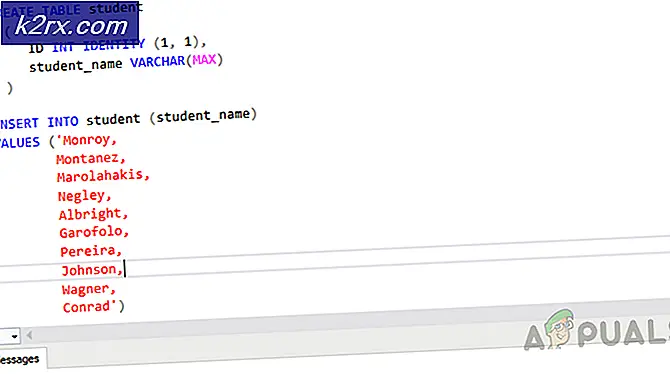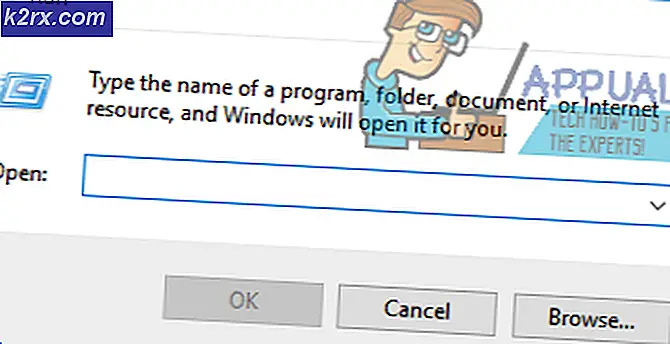วิธีการแก้ไขจุดเข้ากระบวนงาน ucrtbase.terminate หายไปหรือไม่สามารถหาได้
ข้อผิดพลาด จุดเข้าสู่กระบวนการ ucrtbase.terminate ไม่สามารถอยู่ในไลบรารีการเชื่อมโยงแบบไดนามิก api-ms-win-crt-runtime-l1-1-0.dll หรือ โปรแกรมไม่สามารถเริ่มทำงานได้เนื่องจาก api-ms-win-crt- runtime-l1-1-0.dll หายไปจากคอมพิวเตอร์ของคุณ ลองติดตั้งโปรแกรมใหม่เพื่อแก้ไขปัญหานี้ เกิดจากความเสียหายหรือล้าสมัย Visual C + + Redist ที่โปรแกรมอื่นได้เขียนทับห้องสมุดหรือโปรแกรมที่คุณกำลังพยายามเรียกใช้ต้องมี Visual c ++ รุ่นใหม่กว่า รุ่นล่าสุดคือปี 2017 ส่วนที่สองที่พบมากที่สุดสำหรับปัญหานี้คือเมื่อ Windows Updates ล้าสมัยหรือ KB2999226 (Universal CRT) ล้มเหลว คุณไม่สามารถติดตั้ง redist Microsoft Visual c ++ 2015 (รันไทม์) เว้นแต่ว่าคุณได้ติดตั้ง Windows Update KB2999226 (อย่างน้อยที่สุดใน Windows 7 64-bit SP1)
วิธีที่ 1: ซ่อมแซมแฟ้มระบบเสียหาย
ดาวน์โหลดและเรียกใช้ Reimage Plus เพื่อสแกนและกู้คืนไฟล์ที่เสียหายและขาดหายไปจาก ที่นี่ จากนั้นดูว่าปัญหาได้รับการแก้ไขแล้วหรือยังถ้าไม่ลองใช้วิธีอื่นที่ระบุไว้ด้านล่าง
วิธีที่ 2: ตรวจหาและติดตั้ง Windows Updates
ใน Windows 10
- คลิก เริ่ม
- เลือก การตั้งค่า
- เลือกการ อัปเดตและการรักษาความปลอดภัย
- เลือก Windows Updates
- คลิก ตรวจหาการอัปเดต
- หากมีการอัปเดตคุณจะเห็นข้อความแจ้งให้คุณทราบว่ามีการอัปเดตที่สำคัญหรือไม่บังคับหรือบอกให้คุณตรวจทานการอัปเดตที่สำคัญหรืออุปกรณ์เสริมคลิกที่ข้อความเพื่อดูการอัปเดตที่จะติดตั้ง
- ในรายการเปิดใช้งานช่องทำเครื่องหมายสำหรับการอัพเดตสำคัญหรือไม่บังคับแล้วคลิกติดตั้ง
ใน Windows 7
- คลิก เริ่ม
- ปรับปรุง ประเภท
- เลือก Windows Updates
- เลือก ตรวจสอบการอัปเดต
- ติดตั้งโปรแกรมปรับปรุงและบูตเครื่องใหม่
หนึ่งที่เรากำลังมองหาผ่านทาง Windows Update คือ Universal CRT Update KB2999226 ซึ่งสามารถดาวน์โหลดและติดตั้งเป็นแพคเกจแบบสแตนด์อโลนได้จาก ( ที่นี่ )
สำหรับ Windows 7 เท่านั้น:
หากยังไม่สามารถแก้ปัญหาได้ใน Windows 7 หลังจากรันโปรแกรมปรับปรุงและติดตั้ง KB2999226 ด้วยตนเองจากนั้นทำตามขั้นตอนต่อไปนี้:
PRO TIP: หากปัญหาเกิดขึ้นกับคอมพิวเตอร์หรือแล็ปท็อป / โน้ตบุ๊คคุณควรลองใช้ซอฟต์แวร์ Reimage Plus ซึ่งสามารถสแกนที่เก็บข้อมูลและแทนที่ไฟล์ที่เสียหายได้ วิธีนี้ใช้ได้ผลในกรณีส่วนใหญ่เนื่องจากปัญหาเกิดจากความเสียหายของระบบ คุณสามารถดาวน์โหลด Reimage Plus โดยคลิกที่นี่- กด คีย์ Windows และ กด R ในกล่องโต้ตอบเรียกใช้พิมพ์ cmd และคลิกตกลง
- ในหน้าต่างพรอมต์คำสั่งให้พิมพ์ net stop wuauserv
- จากนั้นพิมพ์ c: \ windows \ SoftwareDistribution \ WuRedir WuRedir1
จากนั้นเรียกใช้ Windows Update อีกครั้งเริ่มต้นใหม่หลายครั้งและตรวจสอบเพื่อให้แน่ใจว่ามีการติดตั้งการปรับปรุงทั้งหมด
วิธีที่ 3: การติดตั้ง Visual C ++ Redistributable ใหม่
แอ็พพลิเคชันที่ให้ข้อผิดพลาดนั้นสามารถมี Visual C ++ Redistributable เป็น dependency การติดตั้งแพคเกจอาจช่วยแก้ปัญหาได้เนื่องจากโปรแกรมบางรุ่นเก่ากว่าและขึ้นอยู่กับ C Package รุ่นเก่าขอแนะนำให้ตรวจสอบข้อกำหนดของซอฟต์แวร์หรือผู้ขายเพื่อหาว่าต้องการใช้รุ่นใด หากคุณพบปัญหานี้จากนั้นดาวน์โหลดและติดตั้งเวอร์ชันเฉพาะที่ใช้ขั้นตอนด้านล่างมิฉะนั้นให้ทำตามขั้นตอนต่อไปนี้เพื่อไปกับเวอร์ชันล่าสุด
- ดาวน์โหลด Visual C ++ Redistributable สำหรับ Visual Studio 2017 สำหรับคอมพิวเตอร์ของคุณพร้อมสถาปัตยกรรมที่ถูกต้อง
- Visual C ++ Redistributable สำหรับ Visual Studio 2017 (32 บิต)
- Visual C ++ Redistributable สำหรับ Visual Studio 2017 (64 บิต)
- เรียกใช้ vcredist_x32.exe (32 บิต) หรือ vcredist_x64.exe (64 บิต) แล้วเลือก ถอนการติดตั้ง
- เรียกใช้การตั้งค่า Redistributable Visual c ++ อีกครั้งและเลือก ติดตั้ง
วิธีที่ 4: การติดตั้งไดรเวอร์เครื่องพิมพ์ใหม่
ถ้าข้างต้นล้มเหลวแล้วตามคำแนะนำจากผู้ใช้บางวิธีนี้ควรใช้ (ไม่เป็นอันตรายและจะติดตั้งไดรเวอร์ใหม่ถ้าไม่มีอะไรอื่น)
- เปิดเมนูเริ่มต้นพิมพ์และเลือก 'แผงควบคุม' จากนั้นเลือก 'ถอนการติดตั้งโปรแกรม' ภายใต้ โปรแกรม ใน Windows 8/10 ให้กด Windows Key + X จากนั้นเลือก 'โปรแกรมและคุณลักษณะ'
- เลื่อนดูรายการโปรแกรมที่ติดตั้งไว้และดับเบิลคลิกที่ซอฟต์แวร์เครื่องพิมพ์ของคุณ ทำตามคำแนะนำเพื่อยกเลิกการติดตั้ง
- เยี่ยมชมเว็บไซต์ของผู้จำหน่ายเครื่องพิมพ์ คุณสามารถทำได้ด้วยการค้นหา Google แบบง่ายๆ
- ไปที่หน้า 'การสนับสนุน' จากนั้นป้อนหมายเลขรุ่นสำหรับเครื่องพิมพ์ของคุณที่นี่
- เมื่อซอฟต์แวร์สำหรับเครื่องพิมพ์ของคุณปรากฏขึ้นให้เลือกไดรเวอร์แบบสแตนด์อโลนที่ถูกต้องพร้อมสถาปัตยกรรมด้านขวา (32 บิตหรือ 63 บิต) สำหรับคอมพิวเตอร์ของคุณแล้วดาวน์โหลด
- เรียกใช้ซอฟต์แวร์เครื่องพิมพ์ที่คุณดาวน์โหลด
วิธีที่ 5: การคืนค่าระบบ
ถ้าคุณมีจุดคืนค่าที่สร้างขึ้นและโปรแกรมกำลังทำงานอยู่เราจะพูดว่าไม่กี่วันก่อนแล้วการเรียกคืนระบบอาจแก้ปัญหาได้ด้วยเช่นกันหากข้อเสนอแนะทั้งหมดข้างต้นล้มเหลว คุณสามารถดูคู่มือการเรียกคืนระบบ ( ที่นี่ ) คู่มือนี้เขียนขึ้นโดยใช้ Windows 10 แต่ยังใช้งานได้กับ Windows Vista, 7 และ 8
PRO TIP: หากปัญหาเกิดขึ้นกับคอมพิวเตอร์หรือแล็ปท็อป / โน้ตบุ๊คคุณควรลองใช้ซอฟต์แวร์ Reimage Plus ซึ่งสามารถสแกนที่เก็บข้อมูลและแทนที่ไฟล์ที่เสียหายได้ วิธีนี้ใช้ได้ผลในกรณีส่วนใหญ่เนื่องจากปัญหาเกิดจากความเสียหายของระบบ คุณสามารถดาวน์โหลด Reimage Plus โดยคลิกที่นี่